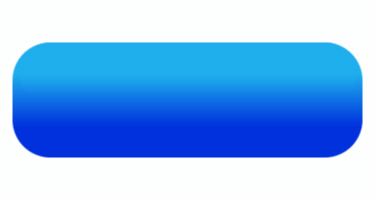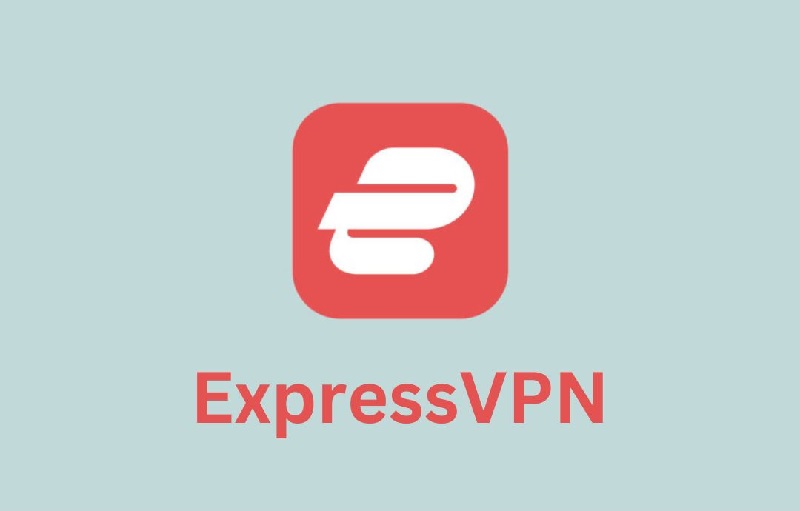Home » VPS Vultr Là gì? Cách Đăng Ký, Cài Đặt và Sử Dụng VPS Vultr
VPS Vultr Là gì? Cách Đăng Ký, Cài Đặt và Sử Dụng VPS Vultr
VPS Vultr là gì?
Vultr có một mạng lưới trung tâm dữ liệu toàn cầu với nhiều vị trí khác nhau: Mỹ, Châu Âu, Châu Á, Úc,… Giúp tối ưu hóa hiệu suất và đáng tin cậy của dự án của bạn. Máy chủ ảo Vultr hỗ trợ nhiều HĐH như Linux (như Ubuntu, CentOS), Windows Server và cả máy chủ ảo có sẵn các ứng dụng như MySQL, PostgreSQL, WordPress,…

>>> XEM THÊM: VPS Bulletproof | Giới thiệu, ưu và nhược điểm cần biết
Đặc điểm chính của VPS Vultr
Hệ điều hành đa dạng
Hiện VPS của Vultr tương thích với nhiều hệ điều hành để đáp ứng nhu cầu ngày càng cao của người dùng. Trong đó, phổ biến nhất là hai hệ điều hành VPS Vultr Windows và VPS Vultr Linux. Ngoài ra, bạn cũng có thể chọn được hệ điều hành mong muốn khi thực hiện quá trình cài đặt VPS Vultr.
Backup dữ liệu nhanh chóng
Tính năng Snapshots trong Vultr hoạt động tương tự như Ghost Window, nó cho phép bạn tạo bản sao lưu trên máy chủ mà không phải mất một đồng phí nào cả.
Trung tâm dữ liệu nhiều và phân bố rộng
Vultr đã xây dựng cho mình 16 trung tâm dữ liệu được đặt khắp các châu lục, từ Châu Âu, Á sang Bắc Mỹ. Bạn có thể lựa chọn vị trí trung tâm dữ liệu tiện cho nhu cầu của bạn, để giảm độ trễ, tăng trải nghiệm cho người dùng của bạn.
Quyền truy cập không giới hạn
Bạn có thể triển khai bất kỳ ứng dụng nào với VPs Vultr chỉ với vài thao tác đơn giản. Bạn sẽ được cung cấp quyền truy cập không giới hạn vào máy chủ và khởi động lại nếu muốn, hoặc có thể cài đặt tính năng theo nhu cầu. Bạn hoàn toàn có quyền quyết định những yếu tố này khi lựa chọn VPS của Vultr.
Ưu - nhược điểm của VPS Vultr
Ưu điểm
- Hiệu suất cao: VPS Vultr được tích hợp công nghệ mới nhất đảm bảo hiệu suất cao và đáp ứng nhu cầu của người dùng. Nhờ sử dụng 3 máy chủ E3 với ổ Pure SSD, VPS Vultr cho tốc độ truy xuất dữ liệu nhanh chóng. Nếu bạn là người dùng Việt Nam, bạn có thể chọn đặt Server tại trung tâm dữ liệu Singapore hoặc Nhật để tối ưu kết nối.
- Cài đặt dễ dàng: Với giao diện người dùng thân thiện, việc cài đặt và sử dụng VPS Vultr rất đơn giản và thuận tiện, phù hợp với những người mới bắt đầu với VPS. Ngoài ra, bạn cũng có thể cài đặt hệ điều hành theo nhu cầu sử dụng.
- Tùy chỉnh theo nhu cầu: VPS Vultr cho phép người dùng tùy chỉnh các thông số về bộ nhớ, ổ cứng, băng thông mạng và các tài nguyên khác để phù hợp với nhu cầu sử dụng.
- Giá cả phù hợp: VPS Vultr là lựa chọn tốt cho các doanh nghiệp hoặc cá nhân muốn sử dụng dịch vụ VPS Server để lưu trữ thông tin trên Website hoặc lưu trữ dữ liệu phần mềm, ứng dụng Web. Giá VPS của Vultr được tính theo giờ sử dụng, giúp tối ưu chi phí bỏ ra. Bạn cũng có thể ngừng sử dụng VPS bất kỳ khi nào không có nhu cầu sử dụng nữa.
Nhược điểm
- Hỗ trợ hạn chế: VPS Vultr cung cấp dịch vụ hỗ trợ khách hàng qua email và hỗ trợ trực tuyến. Tuy nhiên, hỗ trợ của họ không có sẵn 24/7.
- Đòi hỏi kiến thức để quản lý VPS: Người dùng cần có kiến thức về kỹ thuật để sử dụng VPS Vultr, vì đòi hỏi người dùng phải cài đặt và quản lý server của mình.
- Cần chọn khu vực máy chủ đúng: Điều này sẽ đảm bảo tốc độ truy cập và độ ổn định của máy chủ

Hướng dẫn mua VPS Vultr
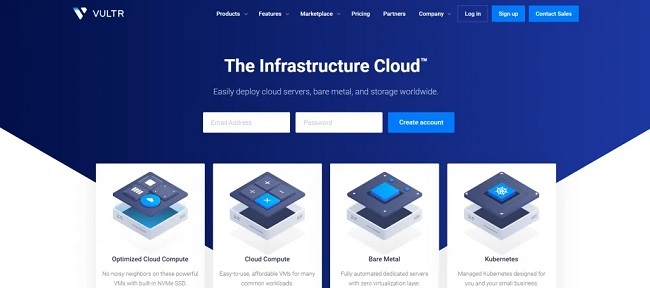
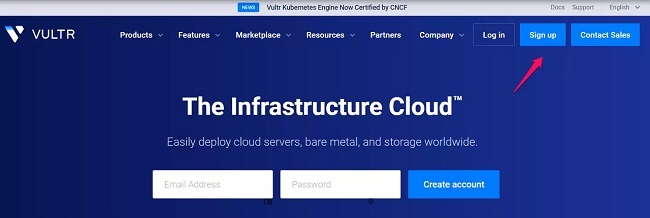
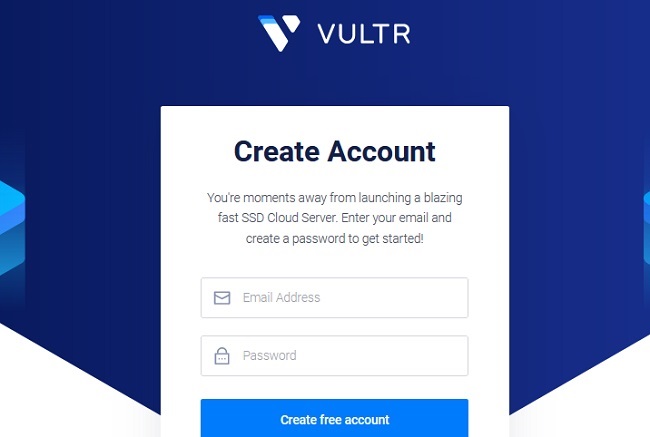
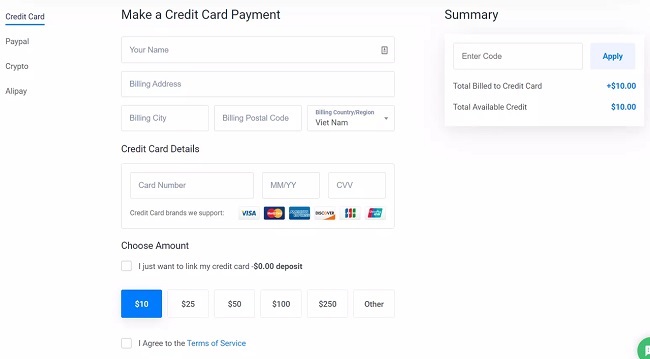
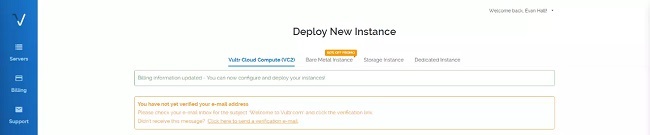
Cách cài đặt VPS Vultr Chi tiết
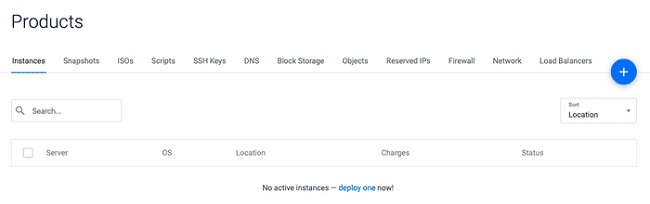
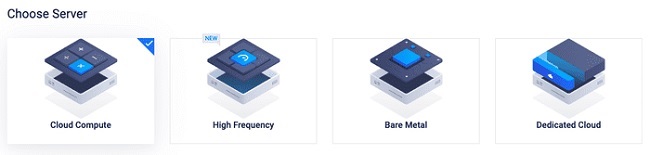
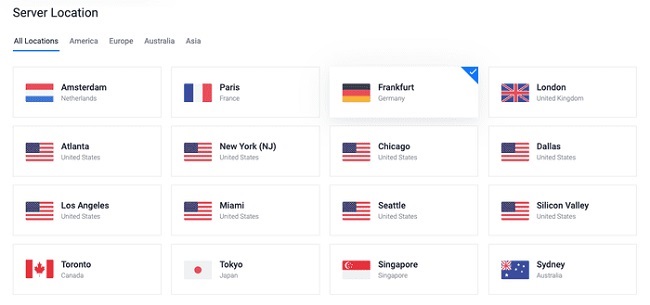
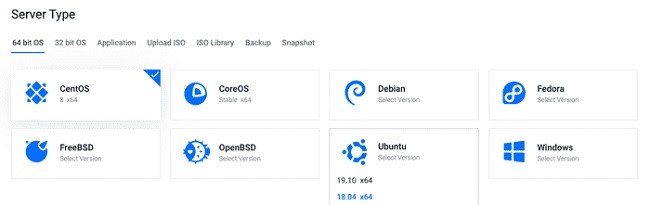
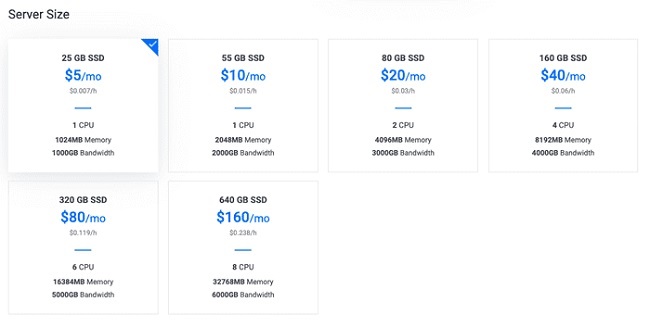
>>>XEM THÊM: Hướng dẫn sử dụng VPS đầy đủ, chi tiết nhất từ A – Z
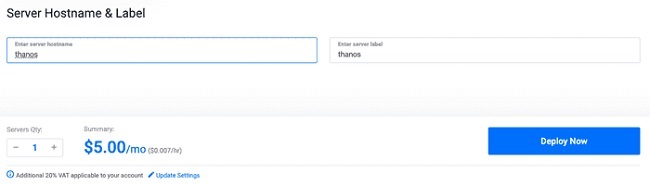

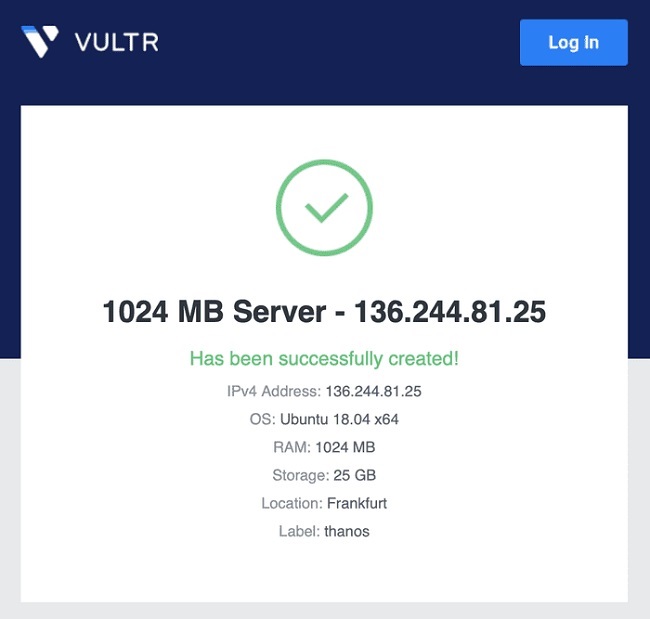
Hướng dẫn sử dụng VPS Vultr
- View Console: Truy cập vào console của VPS ngay trên trình duyệt
- Server Stop: Tạm dừng VPS. Lưu ý rằng, Vultr sẽ vẫn tính phí cho VPS khi bạn dừng tạm thời, chỉ khi bạn chọn ” Server Destroy” thì Vultr mới ngừng tính phí.
- Server Restart: Khởi động lại VPS
- Server Reinstall: Cài đặt lại VPS
- Server Destroy: Xóa VPS vĩnh viễn cùng với toàn bộ dữ liệu của nó.
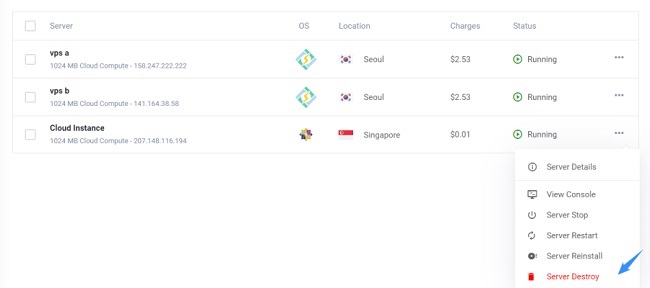
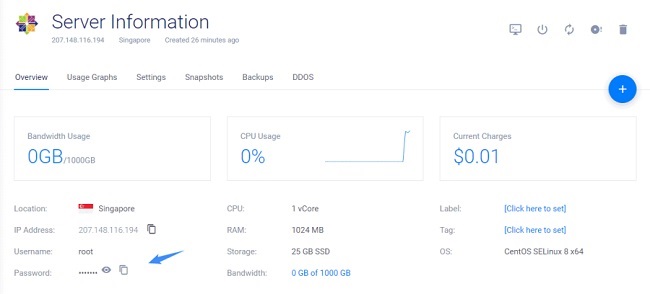
- IPv4: cho phép bạn cấu hình địa chỉ IP của VPS.
- IPv6: cung cấp địa chỉ IPv6 cho VPS.
- Firewall: cho phép bạn thiết lập tường lửa để bảo vệ VPS.
- Custom ISO: cho phép bạn tùy chỉnh hệ điều hành.
- Change Hostname: cho phép bạn thay đổi tên miền của VPS.
- Change OS: cho phép bạn thay đổi hệ điều hành đang chạy trên VPS.
- Change Application: cho phép bạn thay đổi các ứng dụng đang cài đặt trên VPS.
- Reinstall SSH Keys: cho phép bạn cài đặt lại SSH key.
- Change Startup Script: cho phép bạn thay đổi kịch bản khởi động của VPS.
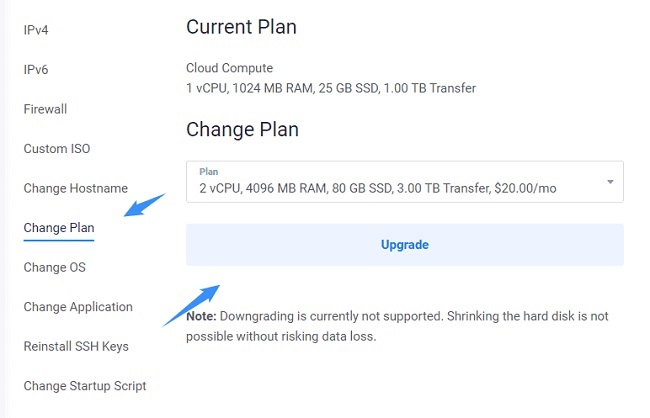
- Tạo Snapshots: sao lưu toàn bộ dữ liệu của VPS tại một thời điểm cụ thể.
- Tạo Backups: tạo bản sao lưu định kỳ của VPS để phục hồi dữ liệu trong trường hợp gặp sự cố.
- Chống DDOS cho vps: hệ thống bảo mật chống tấn công mạng DDOS giúp giữ an toàn cho VPS của bạn.
Lưu ý khi sử dụng VPS Vultr
Khi sử dụng VPS Vultr, bạn cần lưu ý một số vấn đề dưới đây để sử dụng VPS hiệu quả và an toàn cho hệ thống của mình:
- Cần lựa chọn cấu hình phù hợp theo nhu cầu sử dụng, kiểm tra khả năng mở rộng, nâng cấp tài nguyên khi có nhu cầu để tiết kiệm chi phí.
- Lựa chọn vị trí Datacenter gần với khu vực khách hàng mục tiêu của bạn để giảm độ trễ và cải thiện tốc độ truy cập
- Bạn nên thay đổi các cổng SSH mặc định để tăng cừng bảo mật hệ thống, cài đặt chứng chỉ để bảo vệ truy cập, ngăn chặn các cuộc tấn công mạng và tăng cường bảo mật.
- Nên cài đặt tường lửa để chặn các lưu lượng truy cập không mong muốn, hoặc cài đặt tường lửa trong hệ điều hành để tăng cường bảo mật. Đồng thời kiểm tra và cập nhật các bản vá bảo mật của hệ điều hành và phần mềm thường xuyên để tránh các lỗ hổng bảo mật.
- Nên sử dụng các công cụ giám sát hiệu suất để giám sát tài nguyên hiệu quả.
- Chọn hệ điều hành và ứng dụng phù hợp để cài đặt trên VPS, ưu tiên ứng dụng, hệ điều hành nhẹ để tiết kiệm tài nguyên.